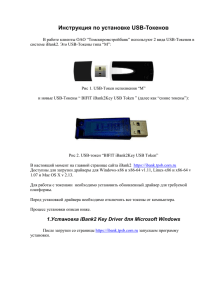Установка iBank2 Key Driver для Microsoft Windows
реклама
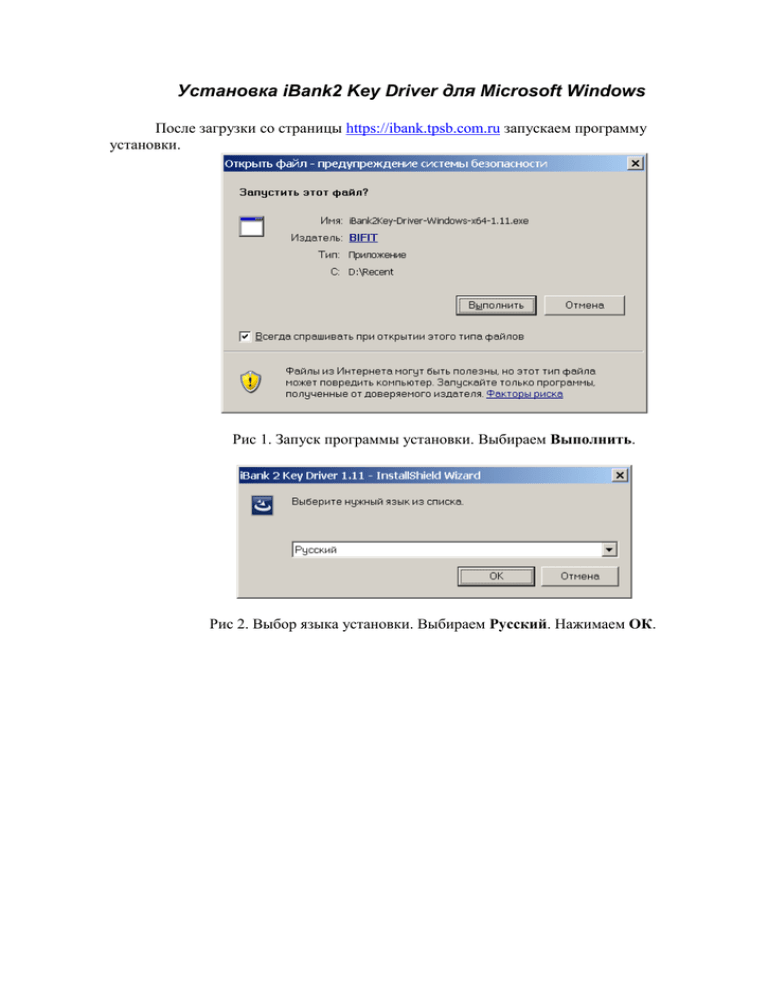
Установка iBank2 Key Driver для Microsoft Windows После загрузки со страницы https://ibank.tpsb.com.ru запускаем программу установки. Рис 1. Запуск программы установки. Выбираем Выполнить. Рис 2. Выбор языка установки. Выбираем Русский. Нажимаем ОК. Рис 3. Приветствие программы установки. Нажимаем Далее. Рис 4. Выбор пути установки. Ничего не меняя нажимаем Далее. Рис 5. Выбор типа установки. Выбираем Полная, затем Далее Рис 6. Экран программы установки. Выбираем Установить. Рис 7. Успешное окончание установки. Нажимаем Готово. Проверить успешную установку можно, запустив Диспетчер устройств Windows. Рис 8. Менеджер устройств при отключенных токенах. В группе Устройства чтения смарт-карт могут быть другие устройства, но обязательно должны быть четыре USB Token Holder. Рис 9. Диспетчер устройств при подключенном токене типа “M”и отсутствии ошибок. Видим, что здесь вдобавок к четырем USB Token Holder добавился USB Token Device. Рис 10. Диспетчер устройств при подключенном ”синем” токене и отсутствии ошибок. Видим, что здесь вдобавок к четырем USB Token Holder добавился BIFIT iBank2Key USB Token. Если при подключении “синего” токена он не распознается автоматически то мы получаем Запрос на подключение нового оборудования. Рис 11. Экран мастера подключения оборудования. Выбрав Нет, не в этот раз нажимаем Далее. Рис 12. Экран мастера подключения оборудования. Выбираем Установка из указанного места и Далее. Рис 13. Экран мастера подключения оборудования. Выбирем Не выполнять поиск. Я сам выберу нужный драйвер. Затем Далее. Рис 14. Экран мастера подключения оборудования. Выбрав правильное устройство из списка (BIFIT iBank2KeyUSB Token), нажимаем Далее. Рис 15 Окончание установки. Нажимем Готово. В случае успешной переустанвки драйверов ”синего” токена в Диспетчере устройств Windows увидим картину, изображенную на Рис.12. В случае неправильной установки драйвера мы можем видеть синий токен либо как нераспознанное (Другое устройство), либо как USB Smart Card Reader. Рис 16. Ошибка - Токен виден как нераспознанное устройство Рис 17. Ошибка - Токен виден как USB Smart Card Reader. Рис 18. Исправление ошибки установки драйвера При обнаружении вышеописанных ошибок необходимо правой кнопкой мыши выбрать USB Smart Card reader (или нераспознанное устройство), затем пункт меню Свойства. Рис 19. Исправление ошибки установки драйвера Во вкладке Драйвер выбираем Обновить и Далее. И затем проходим все этапы мастера обновления оборудования, как изображено на рисунках 11-15.